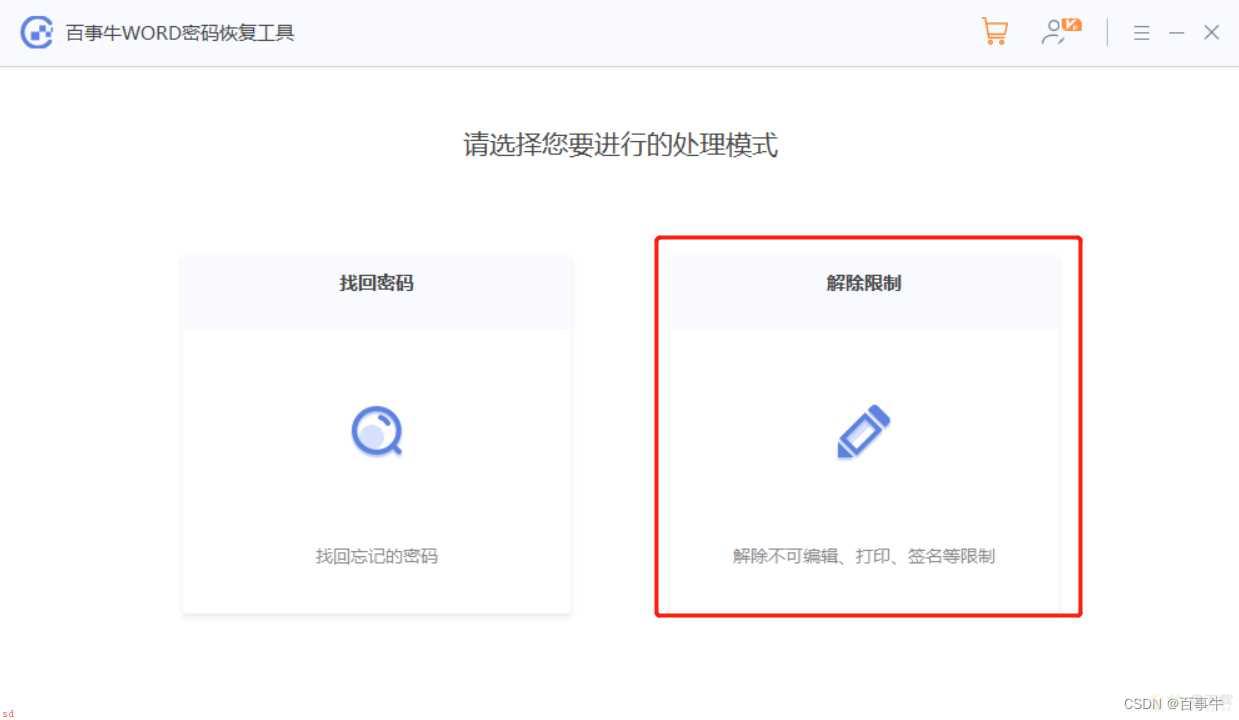Word文档设置了保护还可以编辑吗?要如何才能编辑呢?
首先;我们要确定一下Word文档设置的是哪种保护方式。如果设置的是“只读模式”;在打开文档的时候;就会有提示需要输入密码;“否则以只读方式打开”。
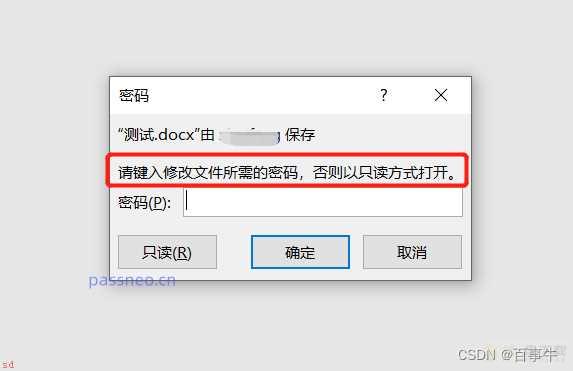
其实“只读模式”下的Word文档是可以编辑的;以“只读方式”进入Word文档后;就可以直接编辑;只是改动后就不能保存原本的文档;在保存时会出现提示“无法保存此文件;因为它为只读文件”。
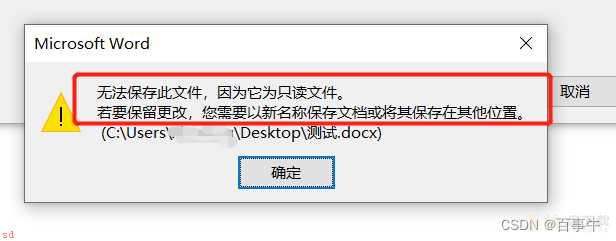
我们只需要把这个文档另存为新的文档;在另存时修改名字;再保存;就得到重新编辑后的Word文档了。

当然;如果知道“只读模式”的密码;我们也可以直接把Word文档的“只读模式”去除。
首先需要输入密码进入文档;再通过“另存为”的方法来消除。
选择“另存为”后;在对话框中点击【工具】下列表中的【常规选项】。
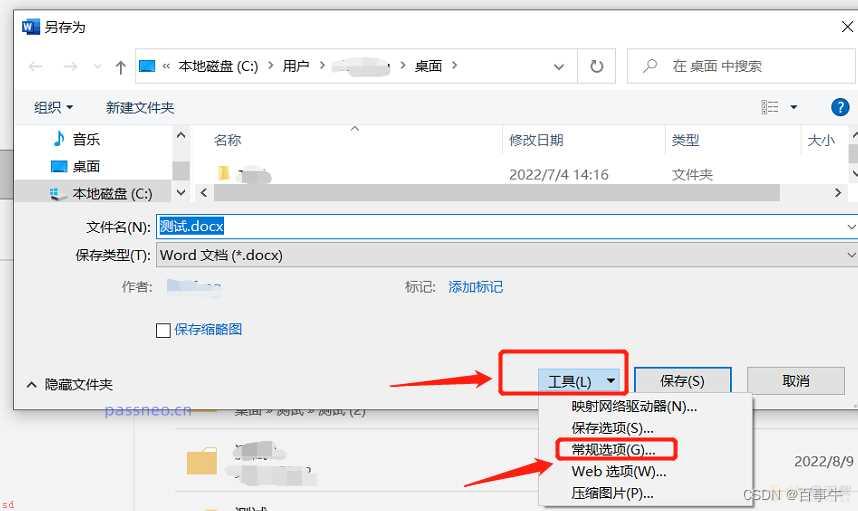
弹出新的对话框后;可以看到【修改文件时的密码】这一栏里有密码;把这项密码删除;点击【确定】后保存文档;“只读模式”就去除了。
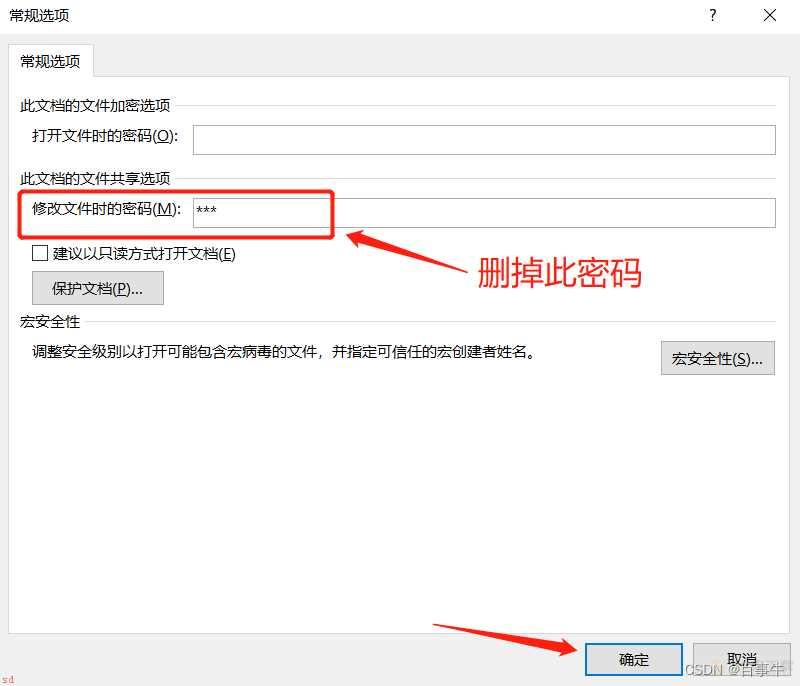
如果Word文档设置的保护方式是限制编辑;那文档是可以直接打开的;但会无法编辑;很多选项也是灰色状态;无法点击。
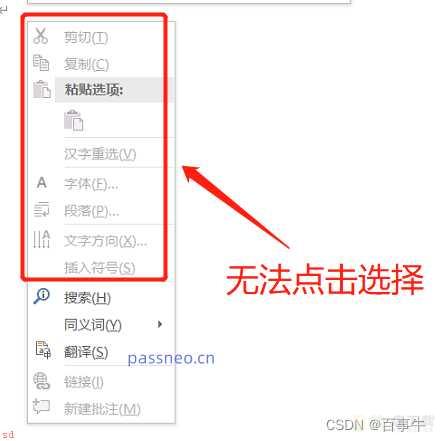
设置了限制编辑的word文档;要想实现编辑功能;需要把这项保护去除才可以。
如果知道密码;可以点击Word文档上方工具栏【审阅】下的【限制编辑】。

弹出新的页面后;点击下方【停止保护】;在【取消保护文档】里输入密码后;限制编辑就去除了;Word文档也就可以编辑了。
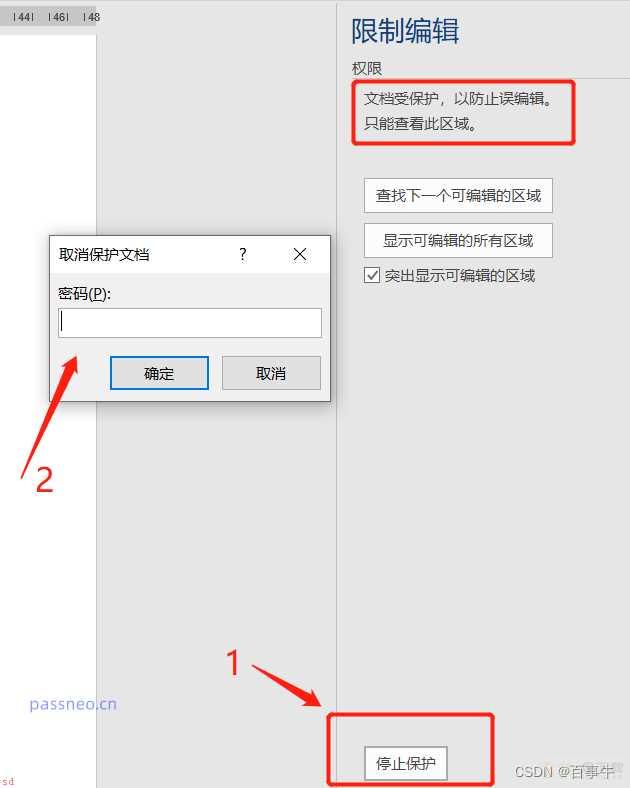
如果不记得密码;要怎么编辑Word文档呢?其实密码不是最要紧的;因为只需要把限制编辑去除;就可以编辑了。所以;我们可以借助其他工具;不用输密码的情况下;直接把限制编辑去除;也就可以编辑了;比如百事牛Word密码恢复工具。
百事牛Word密码恢复工具https://passneo.cn/product/passneo-for-word.html
在工具里;选择【解除限制】模块;再导入Word文档即可。